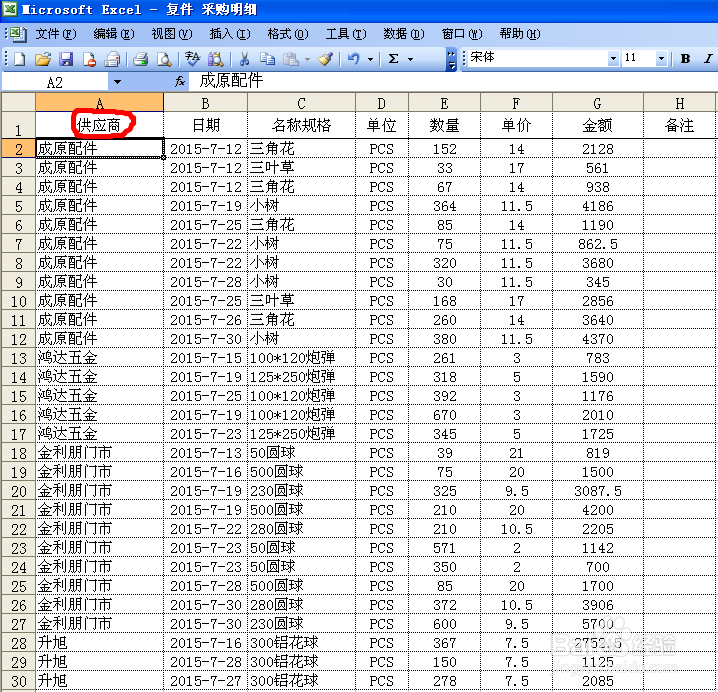1、工作中我们经常是按发生业务的时间来录入单据。有时候为了方便检查和浏览对比,就会用到排序。首先打开想要进行排序的工作表。
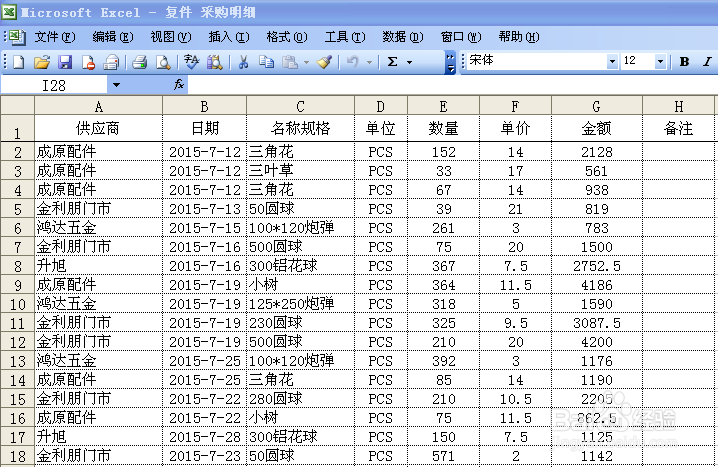
2、在菜单栏找到“数据“,点击”数据“就会出现一个下拉菜单,找到”排序”。
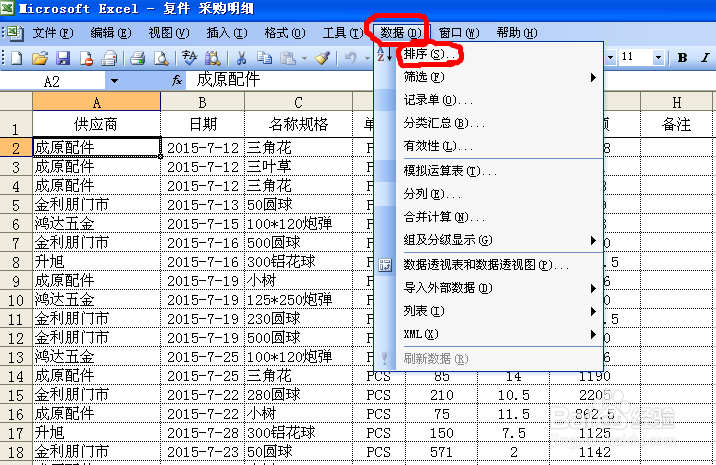
3、点击“排序”就会弹出一个对话框,选择自己需要的主要关键字来进行排序。
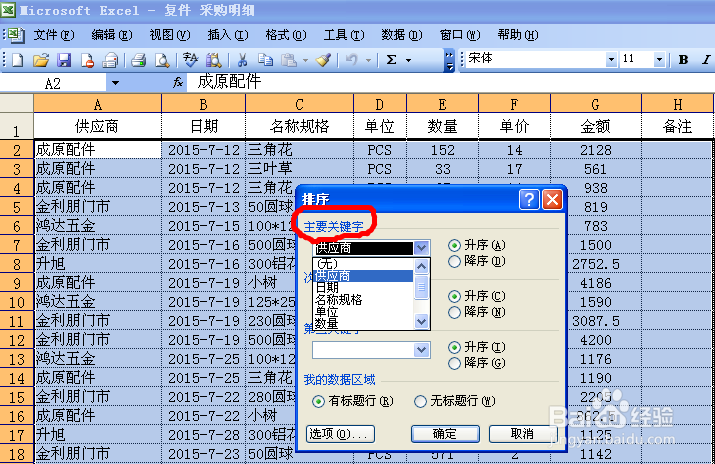
4、次要关键字和第三关键字可选可不选,按自己的需要来决定。我这里就没有选。
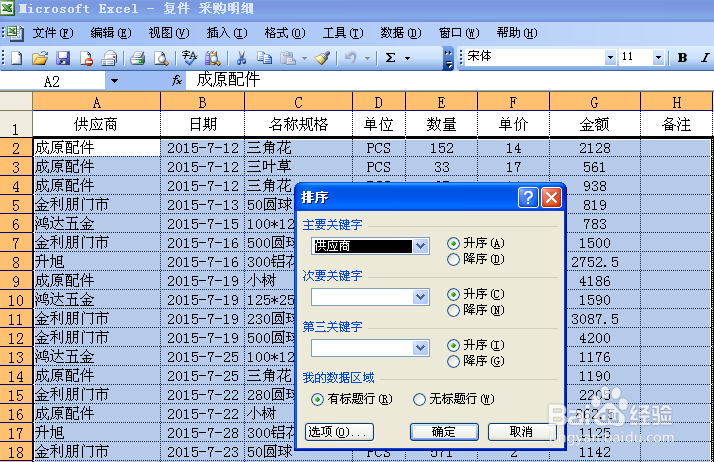
5、之后点击”确定“,然后工作表就按你的选项要求给你自动排序好了。
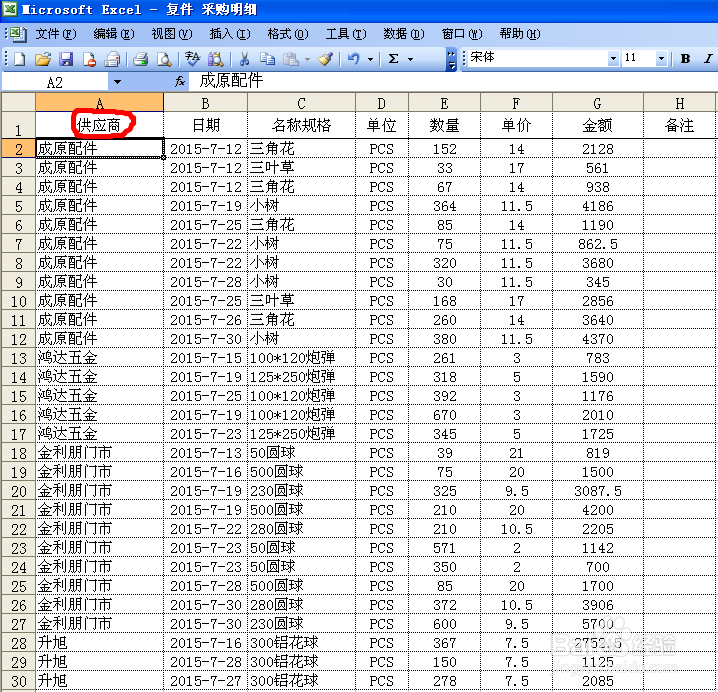
时间:2024-10-14 22:26:38
1、工作中我们经常是按发生业务的时间来录入单据。有时候为了方便检查和浏览对比,就会用到排序。首先打开想要进行排序的工作表。
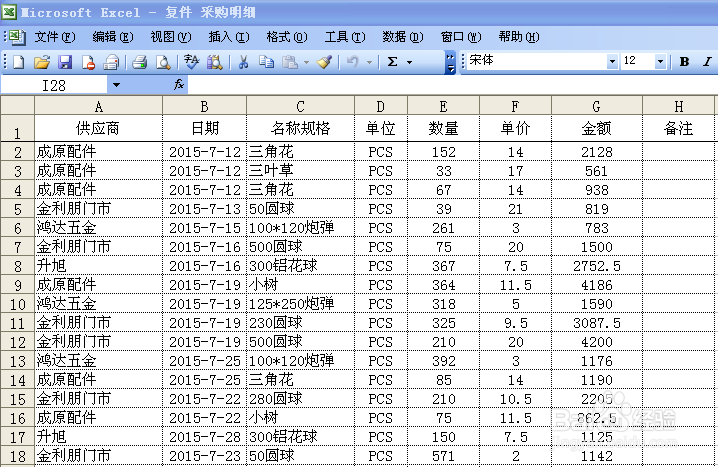
2、在菜单栏找到“数据“,点击”数据“就会出现一个下拉菜单,找到”排序”。
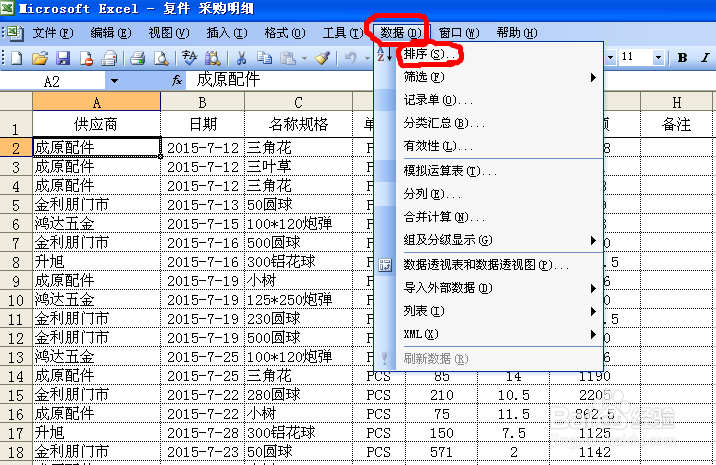
3、点击“排序”就会弹出一个对话框,选择自己需要的主要关键字来进行排序。
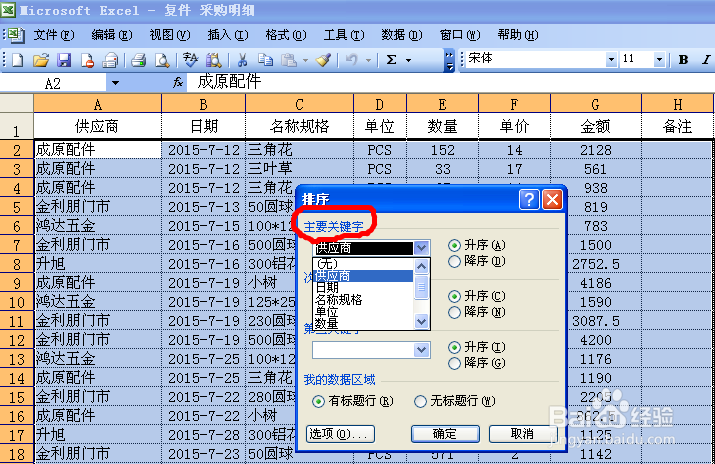
4、次要关键字和第三关键字可选可不选,按自己的需要来决定。我这里就没有选。
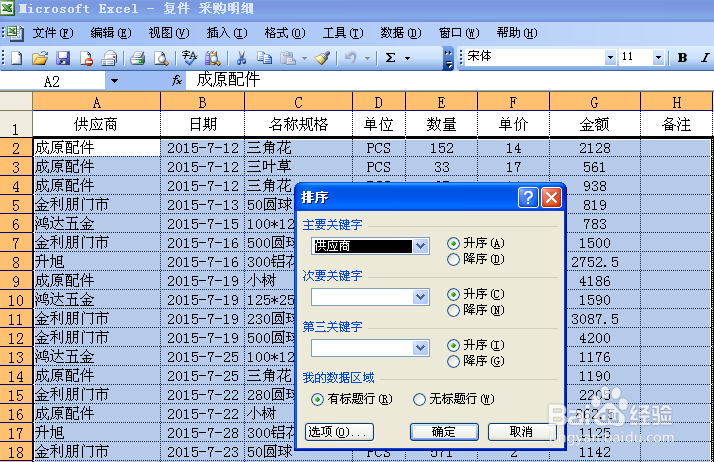
5、之后点击”确定“,然后工作表就按你的选项要求给你自动排序好了。